Ti sei mai imbattuto in una situazione in cui il tuo iPhone non può aggiornare le app? Non è molto comune, quindi è una situazione piuttosto confusa, soprattutto perché l'aggiornamento delle app sul tuo iPhone è solitamente così semplice. Esistono molti modi per risolvere questo problema, ma le soluzioni non sono ovvie. Se il tuo iPhone non aggiorna le app e sai che la tua connessione Internet funziona correttamente (dal momento che non puoi scaricare app senza di essa!), Sei nel posto giusto. Questo articolo offre 13 modi per far sì che il tuo iPhone aggiorni nuovamente le app.
I suggerimenti in questo articolo si applicano a tutte le versioni recenti di iPhone e iOS, inclusi iOS 11, iOS 12 e iOS 13.
-
Riavvia il tuo iPhone. Un semplice passaggio che può risolvere molti problemi di iPhone è riavviare il dispositivo. A volte il tuo telefono deve essere ripristinato. Quando si avvia da zero, le cose che prima non funzionavano improvvisamente funzionano, incluso l'aggiornamento delle app. Per riavviare il tuo iPhone:
- Tieni premuto il pulsante di sospensione / riattivazione (o laterale).
- Quando il cursore appare nella parte superiore dello schermo, spostalo da sinistra a destra.
- Lascia che l'iPhone si spenga.
- Quando è spento, tieni premuto di nuovo il pulsante di sospensione / riattivazione finché non viene visualizzato il logo Apple.
- Rilascia il pulsante e lascia che il telefono si avvii normalmente.
Se utilizzi iPhone 7, 8, X, XS, XR o 11, il processo di riavvio è leggermente diverso. Scopri come riavviare questi modelli qui.
-
Metti in pausa e riavvia il download dell'app. I problemi di download di un'app a volte sono causati da un'interruzione della connessione tra il telefono e l'App Store. Puoi ripristinare quella connessione sospendendo il download e riavviandolo. Questa opzione è un po 'nascosta, ma ecco come trovarla:
- Trova l'icona sulla schermata iniziale per l'app che stai tentando di scaricare.
- Toccalo e un'icona di pausa apparirà sull'app.
- Attendi un momento, quindi tocca nuovamente l'icona dell'app per riprendere il download.
Sui dispositivi con touchscreen 3D, hai un'opzione leggermente diversa:
- Trova l'icona dell'app in fase di aggiornamento.
- Premi forte su di esso.
- Nel menu che viene visualizzato, tocca Pausa download.
- Tocca l'icona dell'app e riprendi il download.
Semplici modi per organizzare la schermata principale del tuo iPhone
-
Aggiorna all'ultima versione di iOS. Un'altra soluzione comune a molti problemi è assicurarsi di eseguire l'ultima versione di iOS. Ciò è particolarmente importante quando non puoi aggiornare le app, poiché gli aggiornamenti delle app potrebbero richiedere una versione di iOS più recente di quella che hai.
Se hai iTunes per aggiornare il tuo telefono, le istruzioni saranno leggermente diverse rispetto a quelle che potresti provare ad aggiornare iOS senza iTunes.
-
Assicurati di utilizzare l'ID Apple corretto. Se non riesci ad aggiornare le app, verifica di utilizzare l'ID Apple corretto. Quando scarichi un'app, è collegata all'ID Apple che hai utilizzato quando l'hai scaricata. Ciò significa che devi accedere a quell'ID Apple originale per utilizzare l'app sul tuo iPhone.
Sul tuo iPhone, controlla quale ID Apple è stato utilizzato per ottenere un'app seguendo questi passaggi:
- Clicca il App Store app.
- Rubinetto Aggiornamenti.
- Tocca la tua immagine o icona nell'angolo in alto a destra (salta questo passaggio in iOS 10 o versioni precedenti).
- Rubinetto Acquistato.
- Quadri per vedere se l'app è elencata qui. In caso contrario, è probabile che sia stato scaricato con un ID Apple diverso da quello con cui hai effettuato l'accesso.
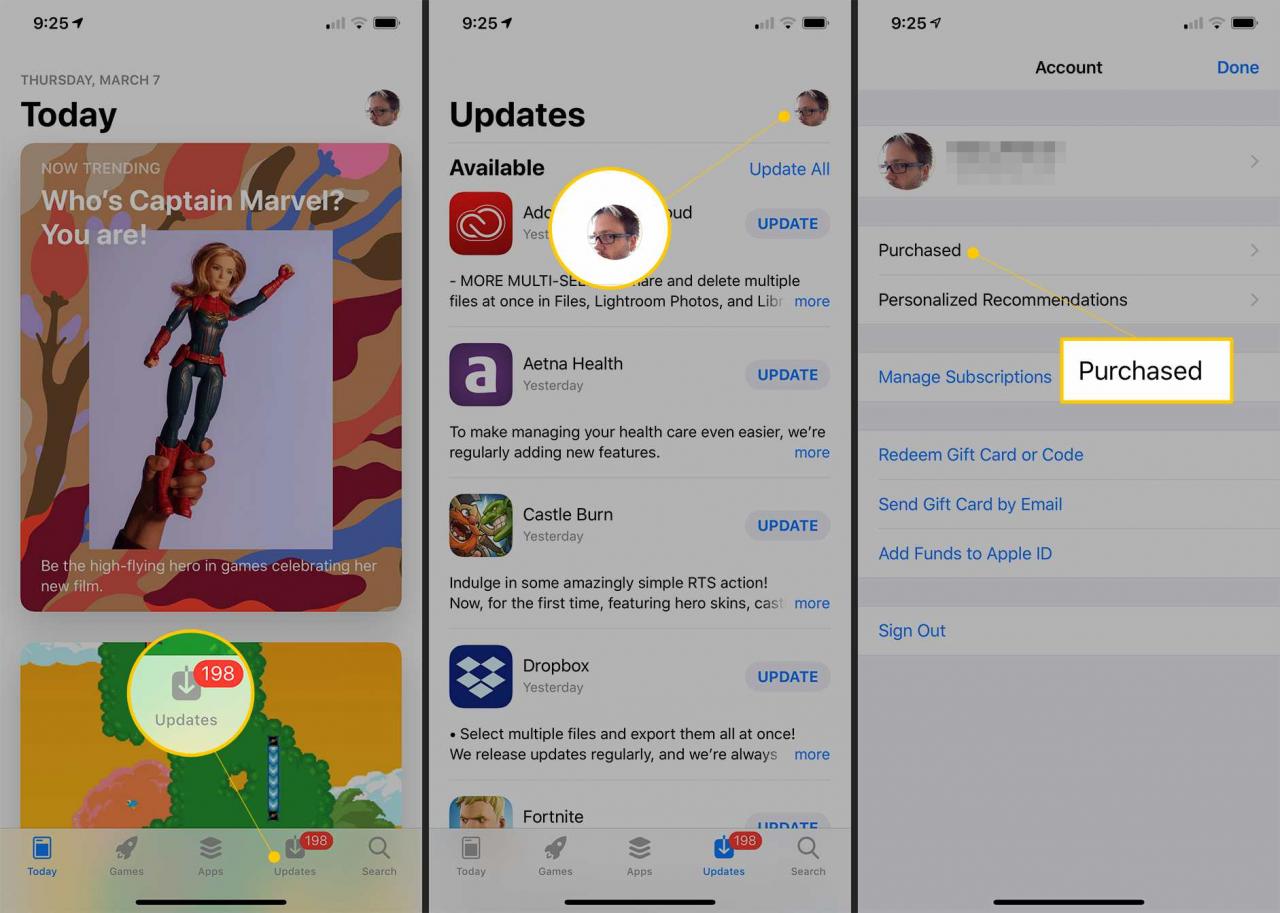
Se utilizzi iTunes (e stai eseguendo una versione che mostra ancora le tue app; iTunes 12.7 ha rimosso l'App Store e le app), puoi confermare quale ID Apple è stato utilizzato per ottenere un'app seguendo questi passaggi:
- Collegati al sito web la tua lista di app.
- Fai clic con il pulsante destro del mouse sull'app siete interessati a.
- Dacci un’occhiata cliccando Ottenere informazioni.
- Clicca il Compila il scheda.
- Guarda a Acquistato da per l'ID Apple.
Se in passato hai utilizzato un altro ID Apple, prova ad accedere a quello per vedere se risolve il tuo problema (Impostazioni -> iTunes e App Store -> ID apple).
-
Assicurati che le restrizioni siano disattivate. La funzione Restrizioni di iOS si trova nelle impostazioni Screen Time (in iOS 12 e versioni successive). Consente alle persone (in genere genitori o amministratori IT aziendali) di disabilitare alcune funzionalità dell'iPhone, inclusi l'accesso al sito Web e il download di app. Quindi, se non puoi installare un aggiornamento, la funzione potrebbe essere bloccata.
Nelle versioni precedenti di iOS, le restrizioni si trovano in Impostazioni > Generale > restrizioni.
-
Esci e accedi nuovamente all'App Store. A volte, tutto ciò che devi fare per riparare un iPhone che non può aggiornare le app è accedere e uscire dal tuo ID Apple. È semplice, ma questo può risolvere il problema. Ecco cosa devi fare:
- Rubinetto Impostazioni.
- Rubinetto ITunes e App Store.
- Clicca il ID apple menu (elenca l'indirizzo email che usi per il tuo ID Apple).
- Nel menu a comparsa, tocca Disconnessione.
- Clicca il ID apple nuovamente il menu e accedi con il tuo ID Apple.

-
Controlla lo spazio di archiviazione disponibile. Ecco una semplice spiegazione: forse non puoi installare l'aggiornamento dell'app perché non hai abbastanza spazio di archiviazione disponibile sul tuo iPhone. Se hai molto, pochissimo spazio di archiviazione gratuito, il telefono potrebbe non avere lo spazio necessario per eseguire l'aggiornamento e adattarsi alla nuova versione dell'app, soprattutto se si tratta di un'app di grandi dimensioni.
Se lo spazio di archiviazione disponibile è molto basso, prova a eliminare alcuni dati che non ti servono come app, foto, podcast o video.
Se utilizzi iOS 13, ci sono alcuni nuovi modi per eliminare le app.
-
Modificare l'impostazione di data e ora. Le impostazioni di data e ora del tuo iPhone influenzano se può aggiornare le app. Le ragioni sono complesse, ma fondamentalmente il tuo iPhone esegue una serie di controlli quando comunica con i server Apple per aggiornare le app. Uno di questi controlli è per la data e l'ora. Se le tue impostazioni non sono corrette, potrebbe impedirti di aggiornare le app.
Per risolvere questo problema, imposta la data e l'ora in modo che vengano impostate automaticamente seguendo questi passaggi:
- Rubinetto Impostazioni.
- Rubinetto Generale.
- Rubinetto Appuntamento.
- Sposta il file Imposta automaticamente cursore su acceso / verde.
-
Elimina l'app e prova a reinstallarla. Se nient'altro ha funzionato finora, prova a eliminare e reinstallare l'app. A volte un'app ha solo bisogno di un nuovo inizio. Quando lo fai, installerai l'ultima versione dell'app. Tieni presente che le app preinstallate sul tuo iPhone potrebbero non funzionare allo stesso modo.
-
Resettare tutte le impostazioni. Se non riesci ancora ad aggiornare le app, potresti dover provare passaggi più drastici per far funzionare di nuovo le cose. La prima opzione è provare a ripristinare le impostazioni del tuo iPhone.
Questo non eliminerà alcun dato dal tuo telefono. Ripristina solo alcune delle tue preferenze e impostazioni ai loro stati originali. Puoi modificarli di nuovo dopo che le tue app sono state aggiornate di nuovo.
-
Aggiorna l'app utilizzando iTunes. Se un'app non si aggiorna sul tuo iPhone, prova a farlo tramite iTunes (supponendo che tu usi iTunes con il tuo telefono, cioè). L'aggiornamento in questo modo è piuttosto semplice:
- Sul tuo computer, avvia iTunes.
- Seleziona Applicazioni dal menu a discesa in alto a sinistra.
- Dacci un’occhiata cliccando ! appena sotto la finestra in alto.
- Fare clic una volta sull'icona dell'app che si desidera aggiornare.
- Nella sezione che si apre, fai clic su aggiornare pulsante.
- Quando l'app è stata aggiornata, sincronizza il tuo iPhone normalmente e installa l'app aggiornata.
Come accennato in precedenza, se utilizzi iTunes 12.7 o versioni successive, ciò non sarà possibile poiché le app e l'App Store sono stati rimossi da iTunes.
-
Ripristina l'iPhone alle impostazioni di fabbrica. Infine, se nient'altro ha funzionato, è ora di provare il passaggio più drastico di tutti: eliminare tutto dal tuo iPhone e configurarlo da zero.
Il ripristino del tuo iPhone alle impostazioni di fabbrica rimuoverà tutte le app e i media dal tuo telefono. Assicurati di eseguire il backup del tuo iPhone prima di iniziare.
Dopo averlo fatto, potresti anche voler ripristinare il tuo iPhone dal backup.
-
Ottieni supporto da Apple. Se hai provato tutti questi passaggi e ancora non riesci ad aggiornare le tue app, è il momento di fare appello a un'autorità superiore: Apple. Apple fornisce supporto tecnico per telefono e presso l'Apple Store. Non puoi semplicemente entrare in un negozio, però. Sono troppo occupati. Dovrai fissare un appuntamento all'Apple Genius Bar.